radio JEEP RENEGADE 2018 Notice d'entretien (in French)
[x] Cancel search | Manufacturer: JEEP, Model Year: 2018, Model line: RENEGADE, Model: JEEP RENEGADE 2018Pages: 380, PDF Size: 6.29 MB
Page 346 of 380

Enregistrements et transfert des données de
trajet
Les données de trajet peuvent être
enregistrées dans la mémoire du système
et transférées au moyen d'une clé USB
configurée convenablement ou grâce à
l'App Uconnect™LIVE. Cela permet de
consulter ultérieurement l'historique des
données recueillies, en affichant
l'analyse totale des données de trajet et
du style de conduite adapté. Pour de
plus amples informations, consulter le
site www.driveuconnect.eu.
ATTENTION Ne pas retirer la clé USB
ou désapparier le smartphone et l'App
Uconnect™ LIVEavant que le système
n'ait téléchargé les données, car elles
pourraient être perdues. Lors du
transfert des données sur les
dispositifs, des messages pourraient
s'afficher sur l'écran de la radio pour le
bon déroulement de l'opération : suivre
les indications affichées. Ces
messages s'affichent seulement
lorsque la clé de contact est sur STOP
et quand un retard d'arrêt du système
est réglé. Le transfert des données sur
les dispositifs se fait automatiquement
à l'arrêt du moteur. Les données
transférées sont effacées de la
mémoire du système. On peut choisir
d'enregistrer ou non les données detrajet en appuyant sur la touche
graphique « Réglages » et en réglant à
son gré l'activation de l'enregistrement
et le mode de transfert USB ou Cloud.
Lorsque la mémoire de la clé USB est
pleine, des messages d'avertissement
s'affichent sur l'écran de la radio.
Lorsque les donnéeseco:Drive™ne sont
pas transférées à la clé USB pendant une
longue période, la mémoire interne du
systèmeUconnect™LIVEpourrait saturer :
dans ce cas, suivez les recommandations
fournies par l'écran duUconnect™.
my:Car
my:Car permet de toujours contrôler l'état
de sa voiture.
L'application my:Car est en mesure de
détecter des dysfonctionnements en
temps réel et d'indiquer à l'utilisateur
l'échéance du coupon d'entretien.
Pour interagir avec l'application appuyez
sur la touche graphique « my:Car »:
l'afficheur visualise la section
« care:Index » qui donne toutes les
informations détaillées sur l'état de la
voiture. Une pression de la touche
graphique « Signaux activés » permet, le
cas échéant, d'obtenir le détail des
anomalies détectées à bord de la voiture
qui ont entraîné l'allumage d'un voyant.L'état de la voiture peut être consulté sur
le site www.driveuconnect.eu ou à travers
l'App Uconnect™ LIVE.
Apple CarPlay et Android Auto
(si l'option est prévue)
Apple CarPlay et Android Auto sont des
applications qui permettent d'utiliser
votre smartphone en voiture en sécurité
et de façon intuitive. Pour les activer,
brancher un smartphone compatible sur
le port USB présent sur la voiture : les
contenus du téléphone seront
automatiquement affichés à l'écran du
systèmeUconnect™.
Pour vérifier la compatibilité de votre
smartphone, consulter les indications sur
les sites :
https://www.android.com/intl/it_it/auto/ et
http://www.apple.com/it/ios/carplay/.
Si le smartphone est branché
correctement à la voiture via le port USB,
le menu principal, à la place du bouton
graphique
, affichera l'icône de
l'application Apple CarPlay ou Android
Auto.
Configuration de l'App Apple CarPlay
Apple CarPlay est compatible avec
l'iPhone 5 ou les modèles plus récents,
avec le système d'exploitation iOS 7.1 ou
les versions ultérieures. Avant d'utiliser
344
MULTIMÉDIA
Page 348 of 380
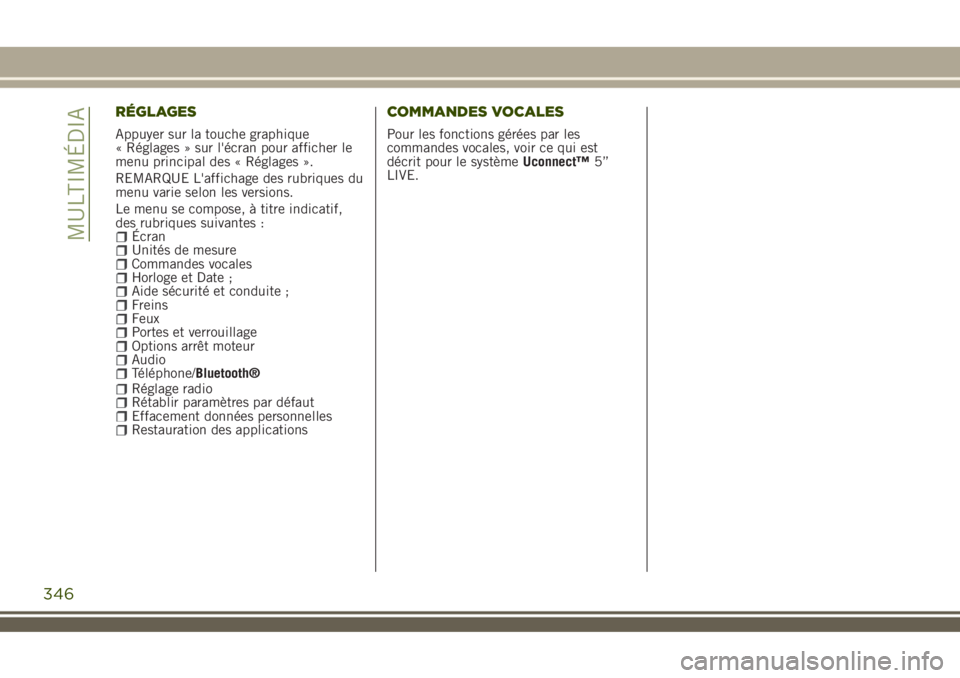
RÉGLAGES
Appuyer sur la touche graphique
« Réglages » sur l'écran pour afficher le
menu principal des « Réglages ».
REMARQUE L'affichage des rubriques du
menu varie selon les versions.
Le menu se compose, à titre indicatif,
des rubriques suivantes :
ÉcranUnités de mesureCommandes vocalesHorloge et Date ;Aide sécurité et conduite ;FreinsFeuxPortes et verrouillageOptions arrêt moteurAudioTéléphone/Bluetooth®Réglage radioRétablir paramètres par défautEffacement données personnellesRestauration des applications
COMMANDES VOCALES
Pour les fonctions gérées par les
commandes vocales, voir ce qui est
décrit pour le systèmeUconnect™5”
LIVE.
346
MULTIMÉDIA
Page 350 of 380
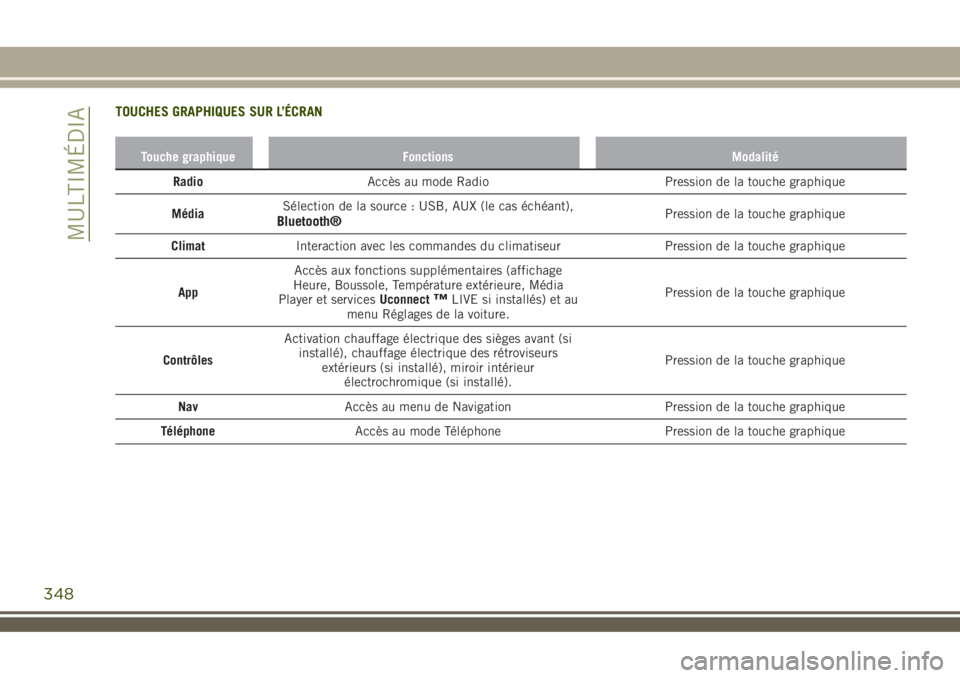
TOUCHES GRAPHIQUES SUR L’ÉCRAN
Touche graphique Fonctions Modalité
RadioAccès au mode Radio Pression de la touche graphique
MédiaSélection de la source : USB, AUX (le cas échéant),
Bluetooth®Pression de la touche graphique
ClimatInteraction avec les commandes du climatiseur Pression de la touche graphique
AppAccès aux fonctions supplémentaires (affichage
Heure, Boussole, Température extérieure, Média
Player et servicesUconnect
™LIVE si installés) et au
menu Réglages de la voiture.Pression de la touche graphique
ContrôlesActivation chauffage électrique des sièges avant (si
installé), chauffage électrique des rétroviseurs
extérieurs (si installé), miroir intérieur
électrochromique (si installé).Pression de la touche graphique
NavAccès au menu de Navigation Pression de la touche graphique
TéléphoneAccès au mode Téléphone Pression de la touche graphique
348
MULTIMÉDIA
Page 351 of 380
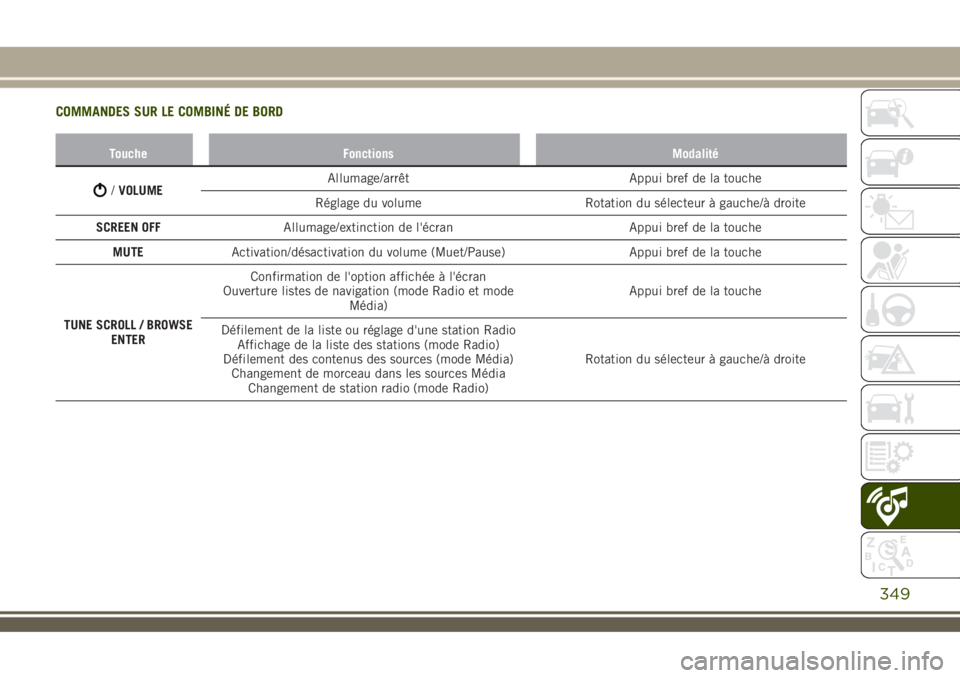
COMMANDES SUR LE COMBINÉ DE BORD
Touche Fonctions Modalité
/VOLUMEAllumage/arrêt Appui bref de la touche
Réglage du volume Rotation du sélecteur à gauche/à droite
SCREEN OFFAllumage/extinction de l'écran Appui bref de la touche
MUTEActivation/désactivation du volume (Muet/Pause) Appui bref de la touche
TUNE SCROLL / BROWSE
ENTERConfirmation de l'option affichée à l'écran
Ouverture listes de navigation (mode Radio et mode
Média)Appui bref de la touche
Défilement de la liste ou réglage d'une station Radio
Affichage de la liste des stations (mode Radio)
Défilement des contenus des sources (mode Média)
Changement de morceau dans les sources Média
Changement de station radio (mode Radio)Rotation du sélecteur à gauche/à droite
349
Page 354 of 380
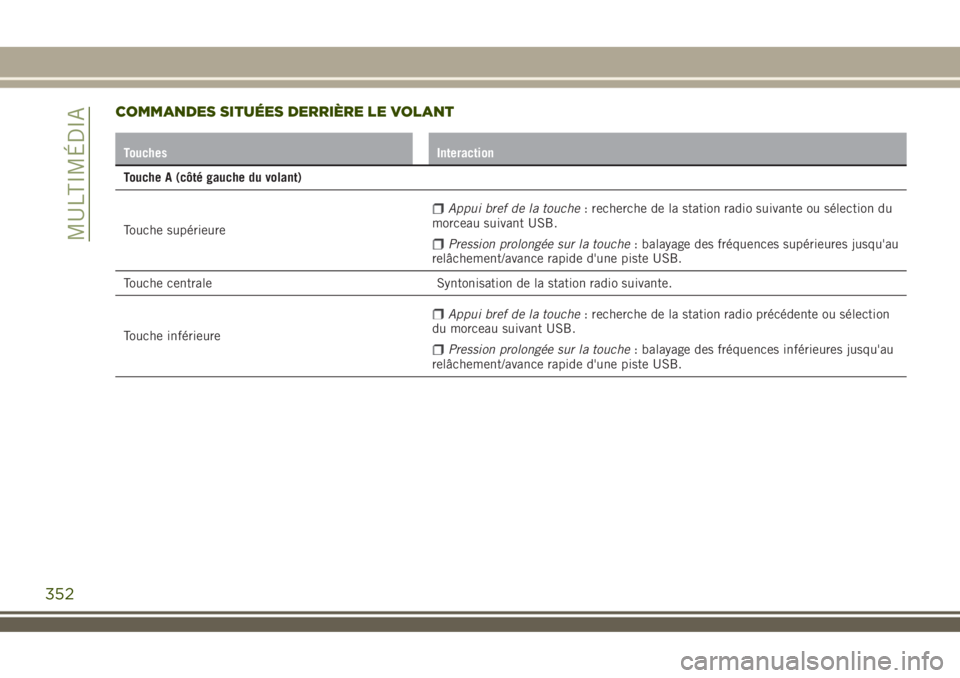
COMMANDES SITUÉES DERRIÈRE LE VOLANT
Touches Interaction
Touche A (côté gauche du volant)
Touche supérieure
Appui bref de la touche: recherche de la station radio suivante ou sélection du
morceau suivant USB.
Pression prolongée sur la touche: balayage des fréquences supérieures jusqu'au
relâchement/avance rapide d'une piste USB.
Touche centrale Syntonisation de la station radio suivante.
Touche inférieure
Appui bref de la touche: recherche de la station radio précédente ou sélection
du morceau suivant USB.
Pression prolongée sur la touche: balayage des fréquences inférieures jusqu'au
relâchement/avance rapide d'une piste USB.
352
MULTIMÉDIA
Page 356 of 380
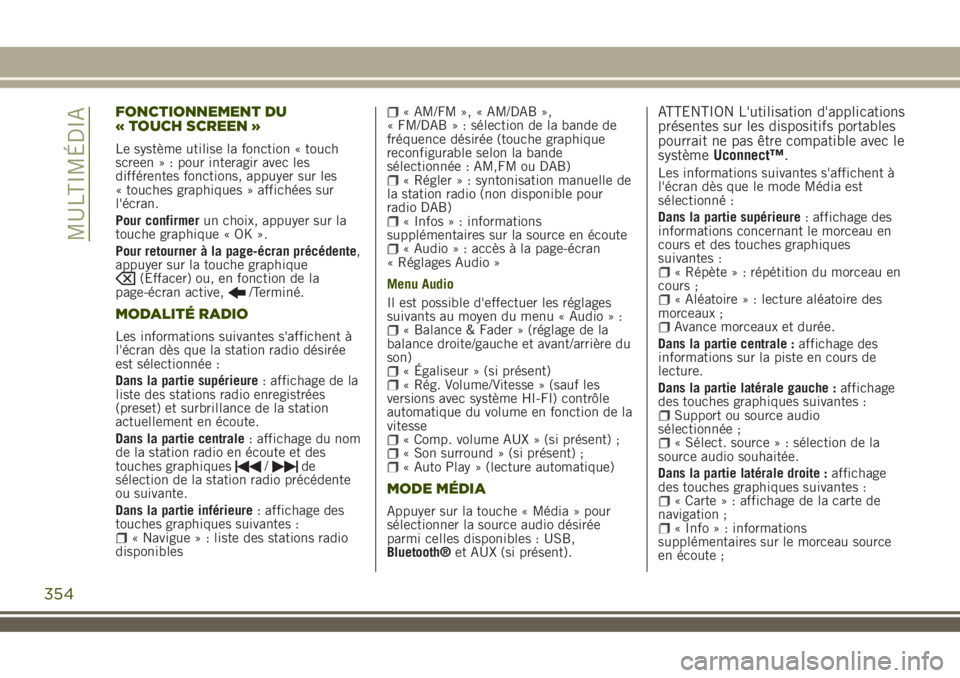
FONCTIONNEMENT DU
« TOUCH SCREEN »
Le système utilise la fonction « touch
screen » : pour interagir avec les
différentes fonctions, appuyer sur les
« touches graphiques » affichées sur
l'écran.
Pour confirmerun choix, appuyer sur la
touche graphique « OK ».
Pour retourner à la page-écran précédente,
appuyer sur la touche graphique
(Effacer) ou, en fonction de la
page-écran active,/Terminé.
MODALITÉ RADIO
Les informations suivantes s'affichent à
l'écran dès que la station radio désirée
est sélectionnée :
Dans la partie supérieure: affichage de la
liste des stations radio enregistrées
(preset) et surbrillance de la station
actuellement en écoute.
Dans la partie centrale: affichage du nom
de la station radio en écoute et des
touches graphiques
/de
sélection de la station radio précédente
ou suivante.
Dans la partie inférieure: affichage des
touches graphiques suivantes :
« Navigue » : liste des stations radio
disponibles
« AM/FM », « AM/DAB »,
« FM/DAB » : sélection de la bande de
fréquence désirée (touche graphique
reconfigurable selon la bande
sélectionnée : AM,FM ou DAB)
« Régler » : syntonisation manuelle de
la station radio (non disponible pour
radio DAB)
« Infos » : informations
supplémentaires sur la source en écoute
« Audio » : accès à la page-écran
« Réglages Audio »
Menu Audio
Il est possible d'effectuer les réglages
suivants au moyen du menu « Audio » :
« Balance & Fader » (réglage de la
balance droite/gauche et avant/arrière du
son)
« Égaliseur » (si présent)« Rég. Volume/Vitesse » (sauf les
versions avec système HI-FI) contrôle
automatique du volume en fonction de la
vitesse
« Comp. volume AUX » (si présent) ;« Son surround » (si présent) ;« Auto Play » (lecture automatique)
MODE MÉDIA
Appuyer sur la touche « Média » pour
sélectionner la source audio désirée
parmi celles disponibles : USB,
Bluetooth®et AUX (si présent).
ATTENTION L'utilisation d'applications
présentes sur les dispositifs portables
pourrait ne pas être compatible avec le
systèmeUconnect™.
Les informations suivantes s'affichent à
l'écran dès que le mode Média est
sélectionné :
Dans la partie supérieure: affichage des
informations concernant le morceau en
cours et des touches graphiques
suivantes :
« Répète » : répétition du morceau en
cours ;
« Aléatoire » : lecture aléatoire des
morceaux ;
Avance morceaux et durée.
Dans la partie centrale :affichage des
informations sur la piste en cours de
lecture.
Dans la partie latérale gauche :affichage
des touches graphiques suivantes :
Support ou source audio
sélectionnée ;
« Sélect. source » : sélection de la
source audio souhaitée.
Dans la partie latérale droite :affichage
des touches graphiques suivantes :
« Carte » : affichage de la carte de
navigation ;
« Info » : informations
supplémentaires sur le morceau source
en écoute ;
354
MULTIMÉDIA
Page 358 of 380
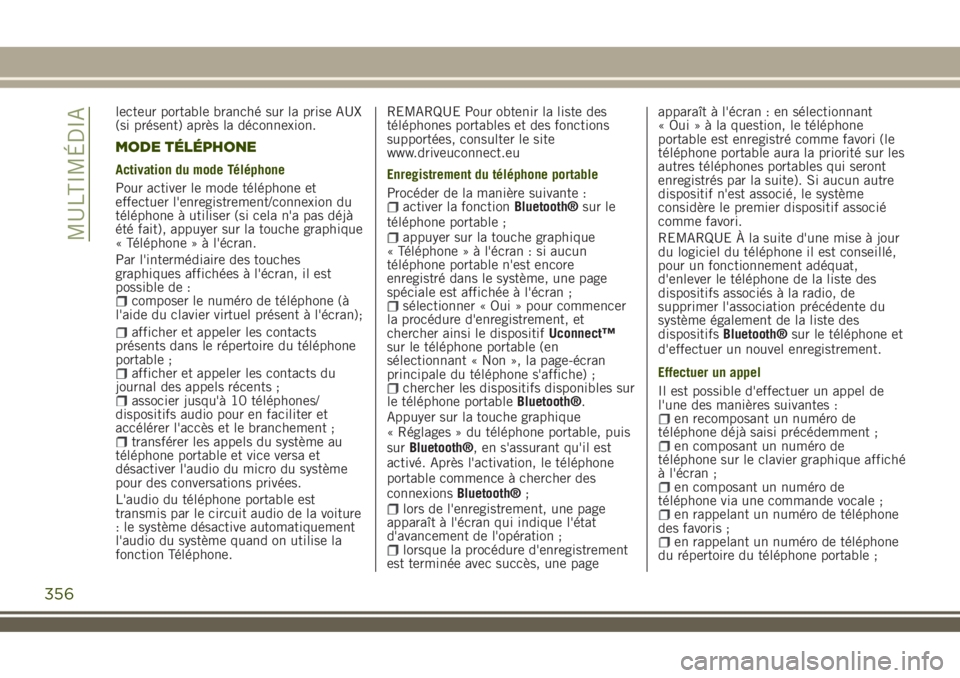
lecteur portable branché sur la prise AUX
(si présent) après la déconnexion.
MODE TÉLÉPHONE
Activation du mode Téléphone
Pour activer le mode téléphone et
effectuer l'enregistrement/connexion du
téléphone à utiliser (si cela n'a pas déjà
été fait), appuyer sur la touche graphique
« Téléphone » à l'écran.
Par l'intermédiaire des touches
graphiques affichées à l'écran, il est
possible de :
composer le numéro de téléphone (à
l'aide du clavier virtuel présent à l'écran);
afficher et appeler les contacts
présents dans le répertoire du téléphone
portable ;
afficher et appeler les contacts du
journal des appels récents ;
associer jusqu'à 10 téléphones/
dispositifs audio pour en faciliter et
accélérer l'accès et le branchement ;
transférer les appels du système au
téléphone portable et vice versa et
désactiver l'audio du micro du système
pour des conversations privées.
L'audio du téléphone portable est
transmis par le circuit audio de la voiture
: le système désactive automatiquement
l'audio du système quand on utilise la
fonction Téléphone.REMARQUE Pour obtenir la liste des
téléphones portables et des fonctions
supportées, consulter le site
www.driveuconnect.eu
Enregistrement du téléphone portable
Procéder de la manière suivante :
activer la fonctionBluetooth®sur le
téléphone portable ;
appuyer sur la touche graphique
« Téléphone » à l'écran : si aucun
téléphone portable n'est encore
enregistré dans le système, une page
spéciale est affichée à l'écran ;
sélectionner « Oui » pour commencer
la procédure d'enregistrement, et
chercher ainsi le dispositifUconnect™
sur le téléphone portable (en
sélectionnant « Non », la page-écran
principale du téléphone s'affiche) ;
chercher les dispositifs disponibles sur
le téléphone portableBluetooth®.
Appuyer sur la touche graphique
« Réglages » du téléphone portable, puis
surBluetooth®, en s'assurant qu'il est
activé. Après l'activation, le téléphone
portable commence à chercher des
connexionsBluetooth®;
lors de l'enregistrement, une page
apparaît à l'écran qui indique l'état
d'avancement de l'opération ;
lorsque la procédure d'enregistrement
est terminée avec succès, une pageapparaît à l'écran : en sélectionnant
«Oui»àlaquestion, le téléphone
portable est enregistré comme favori (le
téléphone portable aura la priorité sur les
autres téléphones portables qui seront
enregistrés par la suite). Si aucun autre
dispositif n'est associé, le système
considère le premier dispositif associé
comme favori.
REMARQUE À la suite d'une mise à jour
du logiciel du téléphone il est conseillé,
pour un fonctionnement adéquat,
d'enlever le téléphone de la liste des
dispositifs associés à la radio, de
supprimer l'association précédente du
système également de la liste des
dispositifsBluetooth®sur le téléphone et
d'effectuer un nouvel enregistrement.
Effectuer un appel
Il est possible d'effectuer un appel de
l'une des manières suivantes :
en recomposant un numéro de
téléphone déjà saisi précédemment ;
en composant un numéro de
téléphone sur le clavier graphique affiché
à l'écran ;
en composant un numéro de
téléphone via une commande vocale ;
en rappelant un numéro de téléphone
des favoris ;
en rappelant un numéro de téléphone
du répertoire du téléphone portable ;
356
MULTIMÉDIA
Page 360 of 380
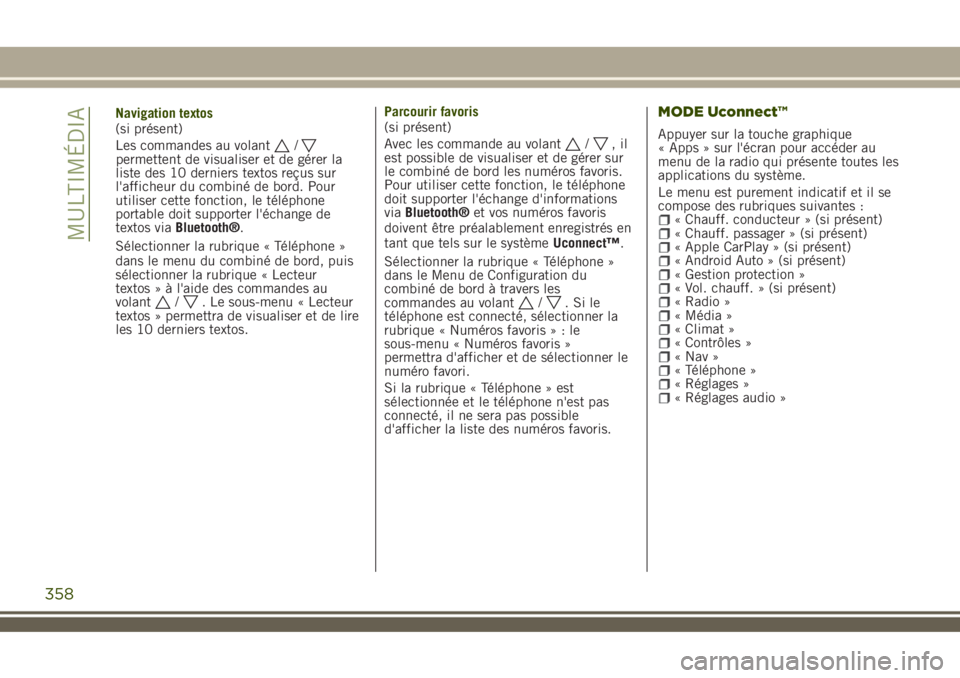
dans le menu du combiné de bord, puis
sélectionner la rubrique « Lecteur
textos » à l'aide des commandes au
volant
/. Le sous-menu « Lecteur
textos » permettra de visualiser et de lire
les 10 derniers textos.Parcourir favoris
(si présent)
Avec les commande au volant
/,il
est possible de visualiser et de gérer sur
le combiné de bord les numéros favoris.
Pour utiliser cette fonction, le téléphone
doit supporter l'échange d'informations
viaBluetooth®et vos numéros favoris
doivent être préalablement enregistrés en
tant que tels sur le systèmeUconnect™.
Sélectionner la rubrique « Téléphone »
dans le Menu de Configuration du
combiné de bord à travers les
commandes au volant
/.Sile
téléphone est connecté, sélectionner la
rubrique « Numéros favoris»:le
sous-menu « Numéros favoris »
permettra d'afficher et de sélectionner le
numéro favori.
Si la rubrique « Téléphone » est
sélectionnée et le téléphone n'est pas
connecté, il ne sera pas possible
d'afficher la liste des numéros favoris.
MODE Uconnect™
Appuyer sur la touche graphique
« Apps » sur l'écran pour accéder au
menu de la radio qui présente toutes les
applications du système.
Le menu est purement indicatif et il se
compose des rubriques suivantes :
« Chauff. conducteur » (si présent)« Chauff. passager » (si présent)« Apple CarPlay » (si présent)« Android Auto » (si présent)« Gestion protection »« Vol. chauff. » (si présent)« Radio »« Média »« Climat »« Contrôles »« Nav »« Téléphone »« Réglages »« Réglages audio »
358
MULTIMÉDIA
Navigation textos
(si présent)
Les commandes au volant
/permettent de visualiser et de gérer la
liste des 10 derniers textos reçus sur
l'afficheur du combiné de bord. Pour
utiliser cette fonction, le téléphone
portable doit supporter l'échange de
textos viaBluetooth®.
Sélectionner la rubrique « Téléphone »
Page 361 of 380
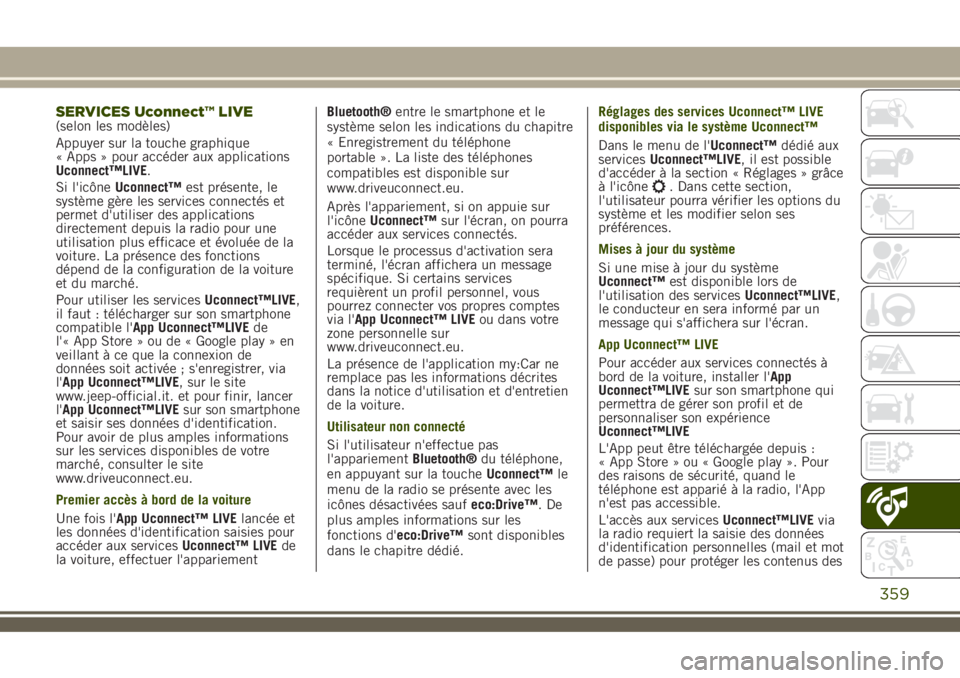
SERVICES Uconnect™ LIVE(selon les modèles)
Appuyer sur la touche graphique
« Apps » pour accéder aux applications
Uconnect™LIVE.
Si l'icôneUconnect™est présente, le
système gère les services connectés et
permet d'utiliser des applications
directement depuis la radio pour une
utilisation plus efficace et évoluée de la
voiture. La présence des fonctions
dépend de la configuration de la voiture
et du marché.
Pour utiliser les servicesUconnect™LIVE,
il faut : télécharger sur son smartphone
compatible l'App Uconnect™LIVEde
l'« App Store » ou de « Google play » en
veillant à ce que la connexion de
données soit activée ; s'enregistrer, via
l'App Uconnect™LIVE, sur le site
www.jeep-official.it. et pour finir, lancer
l'App Uconnect™LIVEsur son smartphone
et saisir ses données d'identification.
Pour avoir de plus amples informations
sur les services disponibles de votre
marché, consulter le site
www.driveuconnect.eu.
Premier accès à bord de la voiture
Une fois l'App Uconnect™ LIVElancée et
les données d'identification saisies pour
accéder aux servicesUconnect™ LIVEde
la voiture, effectuer l'appariementBluetooth®entre le smartphone et le
système selon les indications du chapitre
« Enregistrement du téléphone
portable ». La liste des téléphones
compatibles est disponible sur
www.driveuconnect.eu.
Après l'appariement, si on appuie sur
l'icôneUconnect™sur l'écran, on pourra
accéder aux services connectés.
Lorsque le processus d'activation sera
terminé, l'écran affichera un message
spécifique. Si certains services
requièrent un profil personnel, vous
pourrez connecter vos propres comptes
via l'App Uconnect™ LIVEou dans votre
zone personnelle sur
www.driveuconnect.eu.
La présence de l'application my:Car ne
remplace pas les informations décrites
dans la notice d'utilisation et d'entretien
de la voiture.
Utilisateur non connecté
Si l'utilisateur n'effectue pas
l'appariementBluetooth®du téléphone,
en appuyant sur la toucheUconnect™le
menu de la radio se présente avec les
icônes désactivées saufeco:Drive™.De
plus amples informations sur les
fonctions d'eco:Drive™sont disponibles
dans le chapitre dédié.Réglages des services Uconnect™ LIVE
disponibles via le système Uconnect™
Dans le menu de l'Uconnect™dédié aux
servicesUconnect™LIVE, il est possible
d'accéder à la section « Réglages » grâce
à l'icône
. Dans cette section,
l'utilisateur pourra vérifier les options du
système et les modifier selon ses
préférences.
Mises à jour du système
Si une mise à jour du système
Uconnect™est disponible lors de
l'utilisation des servicesUconnect™LIVE,
le conducteur en sera informé par un
message qui s'affichera sur l'écran.
App Uconnect™ LIVE
Pour accéder aux services connectés à
bord de la voiture, installer l'App
Uconnect™LIVEsur son smartphone qui
permettra de gérer son profil et de
personnaliser son expérience
Uconnect™LIVE
L'App peut être téléchargée depuis :
« App Store » ou « Google play ». Pour
des raisons de sécurité, quand le
téléphone est apparié à la radio, l'App
n'est pas accessible.
L'accès aux servicesUconnect™LIVEvia
la radio requiert la saisie des données
d'identification personnelles (mail et mot
de passe) pour protéger les contenus des
359
Page 363 of 380
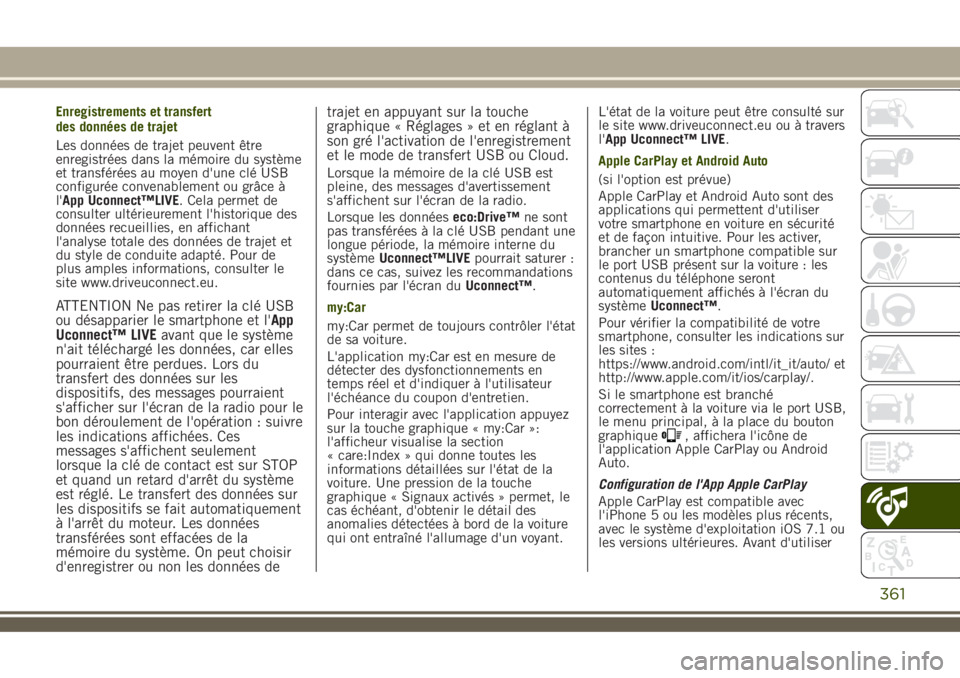
Enregistrements et transfert
des données de trajet
Les données de trajet peuvent être
enregistrées dans la mémoire du système
et transférées au moyen d'une clé USB
configurée convenablement ou grâce à
l'App Uconnect™LIVE. Cela permet de
consulter ultérieurement l'historique des
données recueillies, en affichant
l'analyse totale des données de trajet et
du style de conduite adapté. Pour de
plus amples informations, consulter le
site www.driveuconnect.eu.
ATTENTION Ne pas retirer la clé USB
ou désapparier le smartphone et l'App
Uconnect™ LIVEavant que le système
n'ait téléchargé les données, car elles
pourraient être perdues. Lors du
transfert des données sur les
dispositifs, des messages pourraient
s'afficher sur l'écran de la radio pour le
bon déroulement de l'opération : suivre
les indications affichées. Ces
messages s'affichent seulement
lorsque la clé de contact est sur STOP
et quand un retard d'arrêt du système
est réglé. Le transfert des données sur
les dispositifs se fait automatiquement
à l'arrêt du moteur. Les données
transférées sont effacées de la
mémoire du système. On peut choisir
d'enregistrer ou non les données detrajet en appuyant sur la touche
graphique « Réglages » et en réglant à
son gré l'activation de l'enregistrement
et le mode de transfert USB ou Cloud.
Lorsque la mémoire de la clé USB est
pleine, des messages d'avertissement
s'affichent sur l'écran de la radio.
Lorsque les donnéeseco:Drive™ne sont
pas transférées à la clé USB pendant une
longue période, la mémoire interne du
systèmeUconnect™LIVEpourrait saturer :
dans ce cas, suivez les recommandations
fournies par l'écran duUconnect™.
my:Car
my:Car permet de toujours contrôler l'état
de sa voiture.
L'application my:Car est en mesure de
détecter des dysfonctionnements en
temps réel et d'indiquer à l'utilisateur
l'échéance du coupon d'entretien.
Pour interagir avec l'application appuyez
sur la touche graphique « my:Car »:
l'afficheur visualise la section
« care:Index » qui donne toutes les
informations détaillées sur l'état de la
voiture. Une pression de la touche
graphique « Signaux activés » permet, le
cas échéant, d'obtenir le détail des
anomalies détectées à bord de la voiture
qui ont entraîné l'allumage d'un voyant.L'état de la voiture peut être consulté sur
le site www.driveuconnect.eu ou à travers
l'App Uconnect™ LIVE.
Apple CarPlay et Android Auto
(si l'option est prévue)
Apple CarPlay et Android Auto sont des
applications qui permettent d'utiliser
votre smartphone en voiture en sécurité
et de façon intuitive. Pour les activer,
brancher un smartphone compatible sur
le port USB présent sur la voiture : les
contenus du téléphone seront
automatiquement affichés à l'écran du
systèmeUconnect™.
Pour vérifier la compatibilité de votre
smartphone, consulter les indications sur
les sites :
https://www.android.com/intl/it_it/auto/ et
http://www.apple.com/it/ios/carplay/.
Si le smartphone est branché
correctement à la voiture via le port USB,
le menu principal, à la place du bouton
graphique
, affichera l'icône de
l'application Apple CarPlay ou Android
Auto.
Configuration de l'App Apple CarPlay
Apple CarPlay est compatible avec
l'iPhone 5 ou les modèles plus récents,
avec le système d'exploitation iOS 7.1 ou
les versions ultérieures. Avant d'utiliser
361